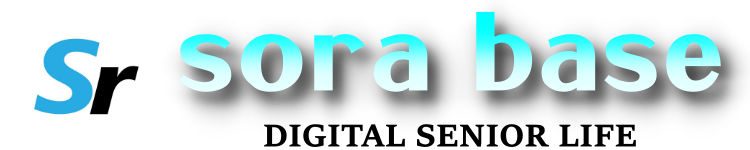カフェなどでのブログ記事下書き用としてDM200を復活させて以来、最近あまり出番がなかったSurface Goですが、久々に引っ張り出してきました。自宅で外部ディスプレイに繋いで使いたかったので、Type-CのUSBハブを調達しました。
USBハブの必要性
自宅で表計算ソフトを使って表を作成するときなどは、大体はフリーのOpen Office Calcでこと足りていたのですが、Excelで作成した表を表示させたり、Excel用のテンプレートを利用しようとすると、どうしてもどこかしらフォーマットがくずれてしまうのですね。
今回、人が作ったExcel表をメンテする必要があったので、そろそろMicrosoft Office 365 soloを導入しようかな、とかも思ったのですが、Surface GoにはMicrosoft Office 2019がプリインストールされていたので、取り敢えずそれを活用することにしました。
しかしSurface Goの小さな画面では、表計算を使うには窮屈過ぎます。そこで、デスクトップPC用のディスプレイに繋いで大画面で使うことを考えました。
Surface GoにはType-CのUSB端子がひとつあるだけで拡張性が乏しいので、HDMI出力端子の付いたUSB Type-Cのハブを購入することにしました。
LENTION 4ポートUSB Type-C ハブ
購入したのはLENTIONというメーカーの4ポートUSB Type-C ハブという製品です。
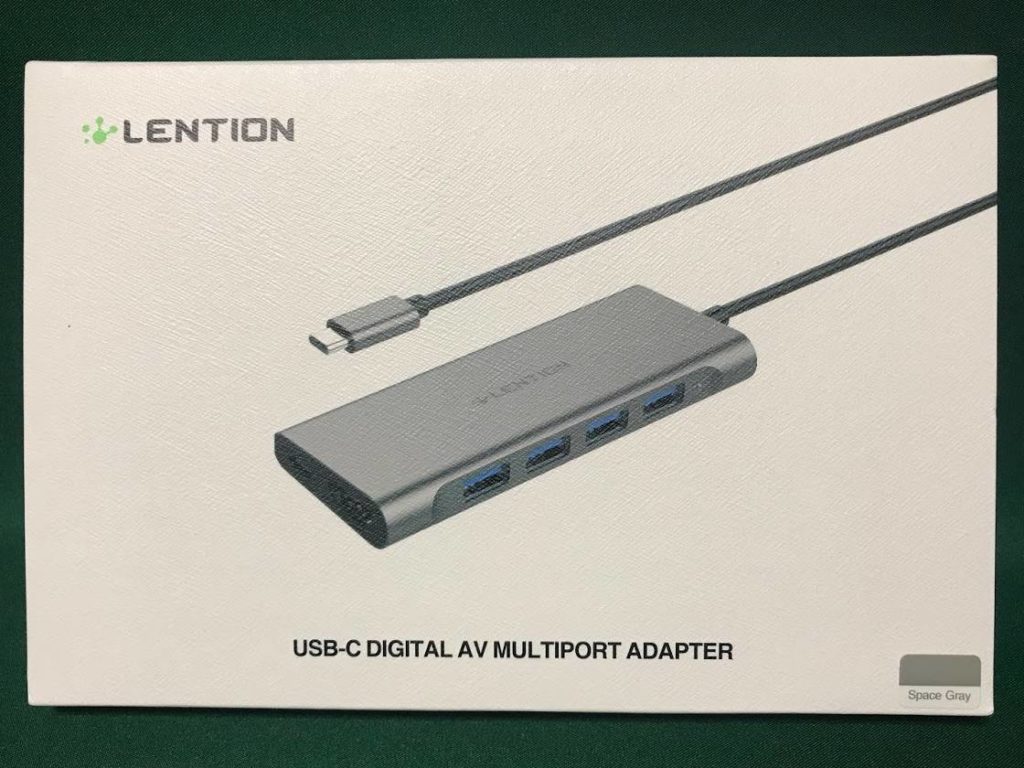
この手の製品は色々なメーカーから製品が出ていて結構種類も多いのですが、ケーブルが短いものがほとんどで、Surfaceのようにディスプレイ横に端子があるPCに繋ぐと筐体が浮いてしまい、見栄えも使い勝手も良くありません。
ケーブルなしで直付けする専用ドッキングステーションタイプのものもあるのですが、USB機器をつなぐとケーブルなどが目について邪魔です。
ケーブルの長いUSBハブを探したところ、アマゾンではこの製品しか見付けられませんでした。

ケーブルが1mあるので、パソコンデスクの邪魔にならないところに常時設置しておくような使い方に向いた製品だと思います。
筆者はパソコンデスクの上に置いてあるBOSEのサウンドバーの上面に、両面テープで固定しました。この位置だと近すぎてケーブルが余りますが、まあいいでしょう。
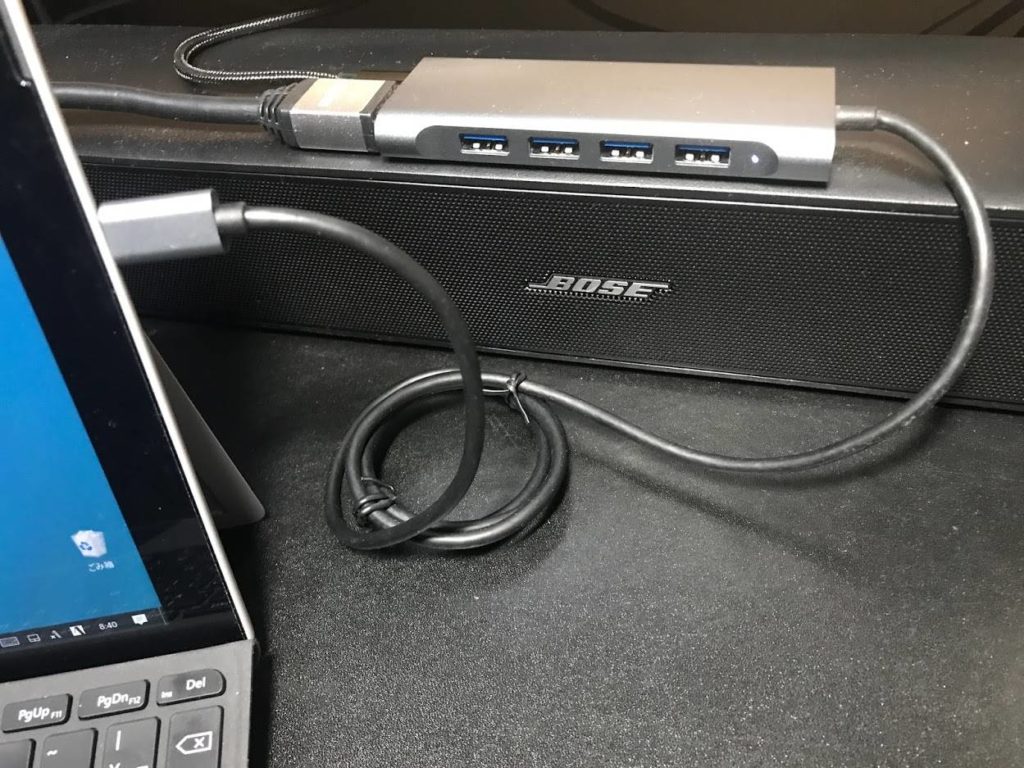
ハブに機器を繋ぐとランプが点灯します。

HMDI出力
このハブのHDMI出力は、対応解像度が4K(30Hz)、フルHD(60Hz)となっています。
筆者は4Kディスプレイを持っていないので4K出力については確認できませんでしたが、1920×1080では問題なく表示されました。
この解像度だと、Excelの新規作成時のシートでAA列つまり27列×36行表示されるので、かなり快適に作業できます。
ちなみにSurface Goの10インチディスプレイは解像度1800×1200と高解像度ですが、そのままでは小さすぎて見えないので、通常は150%に拡大表示させているので、ExcelはP列つまり16列×24行となり、使えなくはないものの作業性は落ちます。
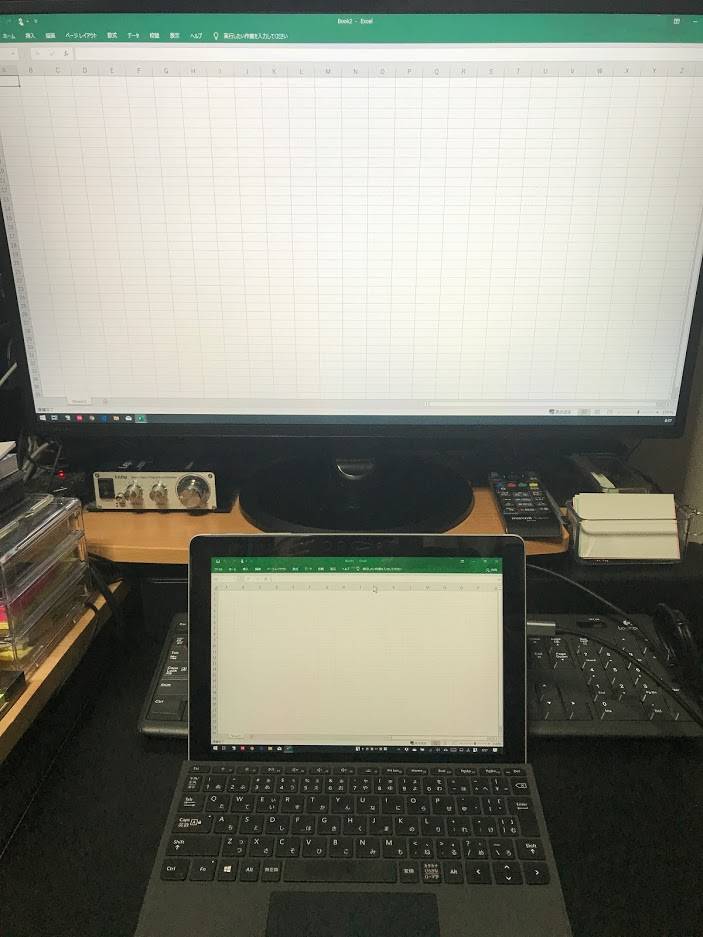
ワイヤレスキーボード/マウスの接続
折角USBポートが4つも使えるので、ワイヤレスの外部キーボードとマウスも繋いでみました。繋いだのはロジクールのK275というキーボードとM235というマウスで、どちらもロジクールのUnifyingという規格に準拠しているので、専用のUSBレシーバーひとつでPCに繋ぐことができます。

デスクトップPCに刺していたUSBレシーバーをこのハブのUSBポートに差し替えるだけで、デスクトップPCで使っていたキーボードとマウスがSurface Goで使えるようになりました。狭いデスクなので、余分なキーボードとマウスを置かずに済み助かります。

Surface Goへの給電について
Surface Goは付属の電源アダプターを充電ポートに繋いで充電する他に、USB Type-Cポートに繋いだUSB充電器からも充電できます。但しマイクロソフトのサイトには低電圧(低電力?)の充電器ではSurfaceは充電できないと書かれており、実際に筆者の持っている5V 2.4Aの充電器だと充電されますが、5V 1Aの充電器を繋いでも充電されませんでした。
このハブのPower Delivery対応の給電ポートは、最大60Wまでの対応となっています。
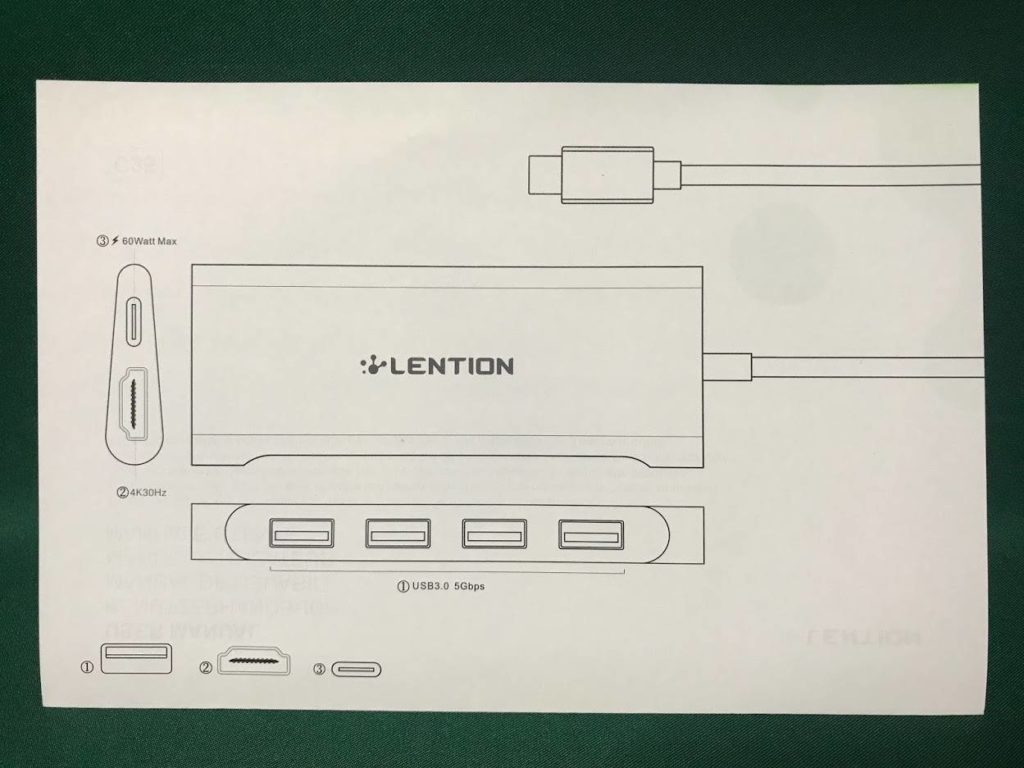
しかしハブ自体の負荷が大きいのか、HDMIケーブルは外して給電ポートに5V 2.4Aの充電器のみ接続した状態でSurface Goに接続すると、アラームが出てしまいます。

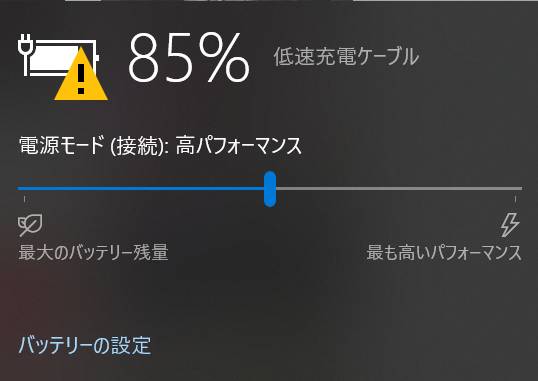
しかもこの状態だとSurface GoのCPU速度が著しく低下してしまい、動作が重くなり使い物になりませんでした。
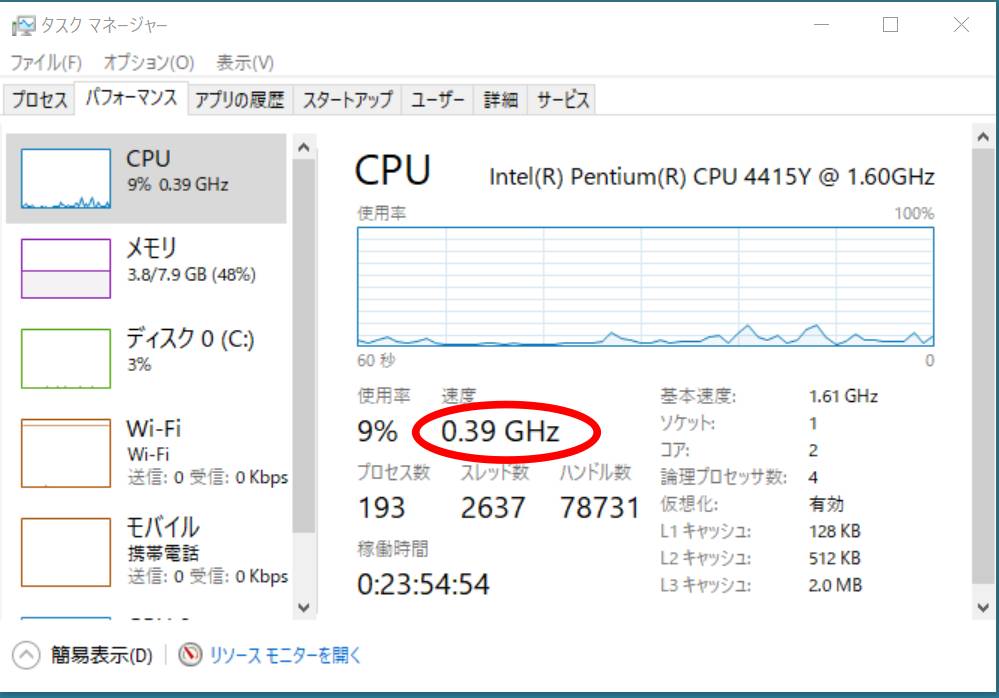
残念ながら筆者はこれ以上高出力の充電器を持ち合わせていなかったので確認はできませんでしたが、より高出力の充電器を使えば、問題なくSurface Goに給電できるかも知れません。
当面のスタイル
ということで筆者は当面、Surface Goを自宅で使う場合は専用の充電器を充電ポートに繋ぎ、ハブ経由で外部ディスプレイとキーボード、マウスを使う、というスタイルでいこうと思います。